Fix: rugina păstrează prăbușirea
Rust este un joc uimitor de supraviețuire al cărui accent este acela de a supraviețui în sălbăticie împotriva naturii, zombi și alți jucători. Jocul a început ca o clonă de DayZ, un mod pentru ARMA 2 care a fost similar în natura sa. Chiar dacă ideea jocului este uimitoare, au existat o mulțime de probleme care au urmat lui Rust de când a fost lansat clientul alpha.

Jocul se prăbușește în mod constant pentru unii jucători și nu sunt în măsură să joace corect jocul. Această problemă este cauzată de o varietate de lucruri diferite și am venit cu metode care pot fi utilizate pentru a rezolva această problemă.
Ce provoacă rugina să se prăbușească?
Blocurile jocului sunt destul de specifice și adesea nu apar la întâmplare. Cauzele nu sunt numeroase, iar cele pe care le vom enumera mai jos vor acoperi aproape toate cazurile pe care le puteți întâmpina în timpul jocului:
- Clientul Steam beta pe care îl puteți utiliza poate avea unele probleme la rularea jocului și există numeroși utilizatori care au reușit să rezolve problema pur și simplu renunțând la utilizarea clientului Steam beta .
- Memoria virtuală scăzută este încă o cauză frecventă. Poate fi rezolvată cu ușurință prin creșterea dimensiunii de fișiere a paginii curente.
- Uneori, jocul consumă prea multe resurse atunci când rulați folosind DirectX11, așa că ar trebui să încercați să treceți la DirectX9 .
- Driverele de carduri grafice vechi sunt în centrul multor probleme de joc, iar aceasta nu face excepție.
Soluția 1: Renunțați la participarea la Stea Beta
Programul Steam Beta pare să aducă mai mult decât bine utilizatorilor care doresc să primească cele mai recente actualizări ale clientului și jocului înaintea tuturor. Multe jocuri se confruntă cu probleme atunci când utilizatorii sunt înscriși în programul Steam beta și vă recomandăm să renunțați pentru a vedea dacă apar încă blocările. Acest lucru a ajutat o mulțime de jucători Rust care au achiziționat jocul prin Steam.
- Asigurați-vă că porniți clientul Steam făcând dublu clic pe desktop sau căutându-l cu meniul Start deschis și făcând clic pe primul rezultat.
- Faceți clic pe opțiunea Steam din meniul din partea de sus a ecranului clientului și alegeți Setări . În fereastra Setări, asigurați-vă că rămâneți în fila Cont și faceți clic pe butonul Schimbare sub participarea Beta.

- O nouă fereastră ar trebui să se deschidă, astfel încât să se uite din nou la participarea beta și faceți clic pentru a deschide meniul derulant. Alegeți setarea „ NONE - Renunțați la toate programele beta ” și aplicați modificările pe care le-ați făcut.
- Faceți clic pe opțiunea Steam din partea stângă sus a clientului Steam și alegeți Ieșire pentru a ieși complet Steam (nu faceți clic doar pe butonul x din colțul din dreapta sus). Redeschideți Steam, lansați Rust și verificați dacă problema apare încă.
Soluția 2: Măriți dimensiunea fișierului dvs. de pagină
Această metodă particulară a ajutat mulți utilizatori să-și rezolve problema instantaneu. Oricât de multă memorie RAM ai, adăugarea de memorie de fișiere de pagină ar putea să te ajute să rezolvi problema, deoarece setarea de înaltă calitate a jocului are nevoie uneori de o apăsare suplimentară pe care o poate obține rezervând puțin spațiu pe hard disk pentru a fi folosit ca memorie RAM suplimentară.
- Faceți clic dreapta pe această intrare PC, care poate fi de obicei găsită pe desktop sau în fișierul dvs. Explorer. Alegeți Proprietățile

- Faceți clic pe butonul „ Setări avansate de sistem ” din dreapta ferestrei și navigați la secțiunea Advanced sub Performanță, faceți clic pe Setări și navigați la fila Advanced din această fereastră.

- În secțiunea Memorie virtuală, faceți clic pe Modificare . Dacă este selectată caseta de lângă opțiunea „ Gestionarea automată a dimensiunii fișierului de paginare pentru toate unitățile ”, debifați- o și alegeți partiția sau unitatea în care doriți să stocați memoria fișierului de paginare.
- După ce ați selectat discul corect, faceți clic pe butonul radio de lângă dimensiunea personalizată și alegeți inițialul și maximul Regula generală pentru a rezolva problema cu această eroare este să alocați două gigabite în plus decât ați folosit deja.

- Asigurați-vă că setați dimensiunea inițială și maximă la aceeași valoare pentru a evita modificările majore. Verificați dacă Rust continuă să se prăbușească!
Soluția 3: Lansați jocurile folosind DirectX9
Eroarea poate fi simplă legată de utilizarea DirectX 11, care este cea implicită care va fi lansată dacă utilizați o versiune relativ mai nouă de Windows. Totuși, pot apărea probleme și utilizatorii au aflat că trecerea la DirectX 9 ar putea rezolva problema. Există o opțiune din joc pentru a opri utilizarea DirectX 11 și, de asemenea, puteți face același lucru fără a intra în joc!
- Porniți Steam pe computer făcând dublu clic pe intrarea sa pe Desktop sau căutând-o în meniul Start. Există și alte modalități de localizare a acestuia.

- Navigați la secțiunea Biblioteca din fereastra Steam localizând fila Bibliotecii din partea de sus a ferestrei și localizați Rust în lista jocurilor pe care le aveți în biblioteca dvs.
- Faceți clic dreapta pe intrarea jocului în listă și alegeți opțiunea Proprietăți din meniul contextual care va apărea. Faceți clic pe Setare opțiuni lansare.

- Tastați „- dx9 ” în bara. Dacă există alte opțiuni de lansare localizate acolo înainte, asigurați-vă că îl separați cu un spațiu. Faceți clic pe butonul Ok pentru a confirma modificările.
- Încercați să lansați jocul din fila Bibliotecă și vedeți dacă apare încă blocarea Rust.
Soluția 4: Actualizați driverul dvs. de card grafic
Acesta este, în general, cel mai bun lucru pe care îl puteți face pentru a rezolva o astfel de problemă care apare la unul dintre jocurile dvs. Driverele de carduri grafice sunt principalul canal de comunicare între computer și placa grafică și este important să aveți cele mai recente drivere instalate. Asigurați-vă că faceți acest lucru urmând instrucțiunile de mai jos!
- Faceți clic apoi pe butonul Meniu Start, tastați „ Device Manager ” și selectați-l din lista de rezultate disponibile făcând pur și simplu clic pe primul. Puteți, de asemenea, să atingeți combo-ul pentru cheia Windows + R pentru a deschide caseta de dialog Run. Introduceți „ devmgmt. msc ”în caseta de dialog și faceți clic pe OK pentru a o rula.
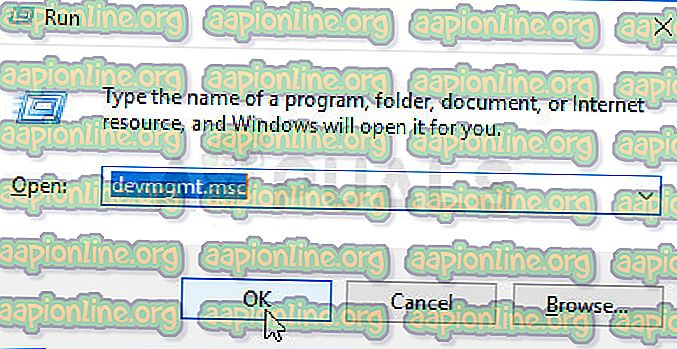
- Deoarece este driverul plăcii video pe care doriți să îl actualizați pe computerul dvs., extindeți secțiunea Adaptori afișați, faceți clic dreapta pe placa dvs. grafică și alegeți Dezinstalare dispozitiv

- Confirmați toate dialogurile sau prompturile care vă pot solicita să confirmați dezinstalarea driverului de dispozitiv grafic actual și așteptați finalizarea procesului.
- Căutați driverul cardului dvs. grafic pe Intrarea NVIDIA sau AMD's informațiile necesare despre card și sistemul de operare și faceți clic pe Căutare .

- Trebuie să apară o listă a tuturor driverelor disponibile. Asigurați-vă că selectați cea mai recentă intrare, faceți clic pe numele acesteia și apoi butonul Descărcare . Salvați-l pe computer, deschideți-l și urmați instrucțiunile de pe ecran pentru a-l instala. Verificați dacă problema se prăbușește încă în timpul jocului Rust.



